Configurando o aMule corretamente no Ubuntu Gutsy
Publicado por 7933-0 em 10/12/2007
[ Hits: 32.442 ]
Configurando o aMule corretamente no Ubuntu Gutsy
Nesta dica descrevo os procedimentos para configurar o aMule para que ele funcione sem os problemas de ID baixo e "kad firewalled".
Andei pesquisando na Web e encontrei um artigo em aMule.org que explica alguns procedimentos para fazer o desbloqueio do firewall para que o aMule funcione corretamente. O artigo é bastante completo e inclui configurações para o Fedora, o openSUSE e outros.
Tentei as configurações sugeridas pelo artigo mas não consegui fazer a rede kad sair do bloqueio do firewall, então resolvi adaptar um pouco aquelas configurações e obtive sucesso. Meu sistema é o Ubuntu 7.10 e uso o modem Dlink DSL-500B. Vamos às configurações então:
Abra o Firefox e acesse a página do modem (10.1.1.1) e clique em "Device Info" / "DHCP" e anote o número do IP local do modem, no meu caso, 10.1.1.2.
Depois, vá para o menu "Advanced Setup" / "NAT" / "Virtual Servers" e clique em "Add".
Na página que abrir, em "Server Name" clique em "Custom Server" e digite o nome que desejar, por exemplo, aMule. Depois, em "Server IP Address" digite o IP local do modem anotado anteriormente (10.1.1.2).
Depois, adicine as portas que devem ser liberadas para o aMule:
External Port Start External Port End Protocol
4662 4662 TCP
4665 4665 UDP
4672 4672 UDP
Salve as configurações e reinicie o modem. Abra um terminal e digite, como root:
# iptables -A INPUT -p tcp --dport 4662 -j ACCEPT
# iptables -A INPUT -p udp --dport 4665 -j ACCEPT
# iptables -A INPUT -p udp --dport 4672 -j ACCEPT
# iptables -A INPUT -m state --state ESTABLISHED,RELATED -j ACCEPT
# iptables -A OUTPUT -p tcp --dport 4662 -j ACCEPT
# iptables -A OUTPUT -p udp --dport 4665 -j ACCEPT
# iptables -A OUTPUT -p udp --dport 4672 -j ACCEPT
# iptables -A OUTPUT -m state --state ESTABLISHED,RELATED -j ACCEPT
Verifique se as configurações foram feitas:
# iptables -L
Chain INPUT (policy ACCEPT)
target prot opt source destination
ACCEPT tcp -- anywhere anywhere tcp dpt:4662
ACCEPT udp -- anywhere anywhere udp dpt:4665
ACCEPT udp -- anywhere anywhere udp dpt:4672
ACCEPT 0 -- anywhere anywhere state RELATED,ESTABLISHED
Chain FORWARD (policy ACCEPT)
target prot opt source destination
Chain OUTPUT (policy ACCEPT)
target prot opt source destination
ACCEPT udp -- anywhere anywhere udp dpt:4672
ACCEPT udp -- anywhere anywhere udp dpt:4665
ACCEPT tcp -- anywhere anywhere tcp dpt:4662
ACCEPT 0 -- anywhere anywhere state RELATED,ESTABLISHED
Se a tela apresentada for semelhante a esta, então a configuração está OK. Caso contrário, refaça a configuração.
Inicie o aMule e verifique as portas utilizadas pelo programa:
# netstat -lnptu | grep '/amule *$'
tcp 0 0 0.0.0.0:4662 0.0.0.0:* OUÇA 6155/amule
udp 0 0 0.0.0.0:4665 0.0.0.0:* 6155/amule
udp 0 432 0.0.0.0:4672 0.0.0.0:* 6155/amule
Se o resultado do comando for semelhante a esse, a configuração está OK.
Após esses comandos, o aMule deve funcionar sem restrições, com ID alto e kad a 100%.
Uma dica para os usuários do turbonet GVT: não usem o firewall da GVT (turbonet@fw.turbonet) na conexão banda larga, porque ele bloqueia todas as portas da conexão, não importa as suas configurações locais. Para usar o aMule, façam a autenticação no turbonet sem o firewall (turbonet@turbonet).
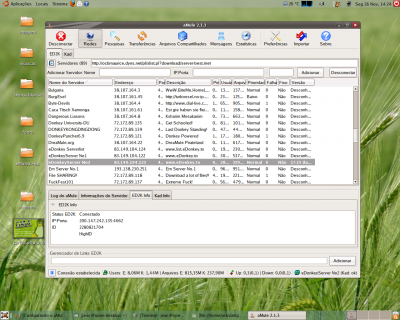
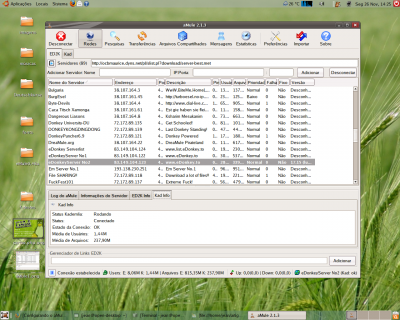
Configurações
Andei pesquisando na Web e encontrei um artigo em aMule.org que explica alguns procedimentos para fazer o desbloqueio do firewall para que o aMule funcione corretamente. O artigo é bastante completo e inclui configurações para o Fedora, o openSUSE e outros.
Tentei as configurações sugeridas pelo artigo mas não consegui fazer a rede kad sair do bloqueio do firewall, então resolvi adaptar um pouco aquelas configurações e obtive sucesso. Meu sistema é o Ubuntu 7.10 e uso o modem Dlink DSL-500B. Vamos às configurações então:
Abra o Firefox e acesse a página do modem (10.1.1.1) e clique em "Device Info" / "DHCP" e anote o número do IP local do modem, no meu caso, 10.1.1.2.
Depois, vá para o menu "Advanced Setup" / "NAT" / "Virtual Servers" e clique em "Add".
Na página que abrir, em "Server Name" clique em "Custom Server" e digite o nome que desejar, por exemplo, aMule. Depois, em "Server IP Address" digite o IP local do modem anotado anteriormente (10.1.1.2).
Depois, adicine as portas que devem ser liberadas para o aMule:
External Port Start External Port End Protocol
4662 4662 TCP
4665 4665 UDP
4672 4672 UDP
Salve as configurações e reinicie o modem. Abra um terminal e digite, como root:
# iptables -A INPUT -p tcp --dport 4662 -j ACCEPT
# iptables -A INPUT -p udp --dport 4665 -j ACCEPT
# iptables -A INPUT -p udp --dport 4672 -j ACCEPT
# iptables -A INPUT -m state --state ESTABLISHED,RELATED -j ACCEPT
# iptables -A OUTPUT -p tcp --dport 4662 -j ACCEPT
# iptables -A OUTPUT -p udp --dport 4665 -j ACCEPT
# iptables -A OUTPUT -p udp --dport 4672 -j ACCEPT
# iptables -A OUTPUT -m state --state ESTABLISHED,RELATED -j ACCEPT
Verifique se as configurações foram feitas:
# iptables -L
Chain INPUT (policy ACCEPT)
target prot opt source destination
ACCEPT tcp -- anywhere anywhere tcp dpt:4662
ACCEPT udp -- anywhere anywhere udp dpt:4665
ACCEPT udp -- anywhere anywhere udp dpt:4672
ACCEPT 0 -- anywhere anywhere state RELATED,ESTABLISHED
Chain FORWARD (policy ACCEPT)
target prot opt source destination
Chain OUTPUT (policy ACCEPT)
target prot opt source destination
ACCEPT udp -- anywhere anywhere udp dpt:4672
ACCEPT udp -- anywhere anywhere udp dpt:4665
ACCEPT tcp -- anywhere anywhere tcp dpt:4662
ACCEPT 0 -- anywhere anywhere state RELATED,ESTABLISHED
Se a tela apresentada for semelhante a esta, então a configuração está OK. Caso contrário, refaça a configuração.
Inicie o aMule e verifique as portas utilizadas pelo programa:
# netstat -lnptu | grep '/amule *$'
tcp 0 0 0.0.0.0:4662 0.0.0.0:* OUÇA 6155/amule
udp 0 0 0.0.0.0:4665 0.0.0.0:* 6155/amule
udp 0 432 0.0.0.0:4672 0.0.0.0:* 6155/amule
Se o resultado do comando for semelhante a esse, a configuração está OK.
Após esses comandos, o aMule deve funcionar sem restrições, com ID alto e kad a 100%.
Uma dica para os usuários do turbonet GVT: não usem o firewall da GVT (turbonet@fw.turbonet) na conexão banda larga, porque ele bloqueia todas as portas da conexão, não importa as suas configurações locais. Para usar o aMule, façam a autenticação no turbonet sem o firewall (turbonet@turbonet).
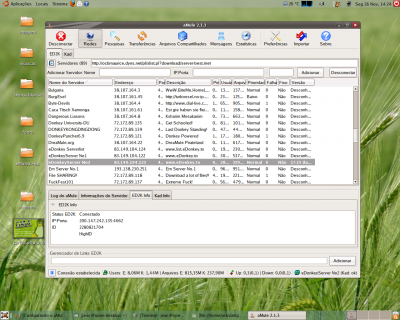
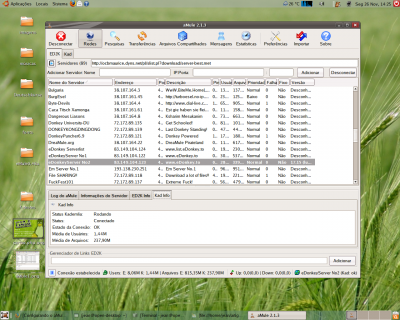
Outras dicas deste autor
Nenhuma dica encontrada.
Leitura recomendada
Internet Velox ou Bridge no SuSE
Configurando o adaptador wireless USB da Encore no Linux
Instalação do zabbix-agent no Solaris 11.04 SUNOS 5.11
Montando imagens criadas pelo dd de um dispositivo RAID
Como configurar o Chronyc no CentOS 7 e Red Hat 7
Comentários
[1] Comentário enviado por eviltubie em 15/12/2007 - 11:58h
Oi. A mim tb me acontece o mesmo fiz o mm q vc deu/me os mesmos resultados, e cntinuo c kad firewalled, ja cnseguiu resolver o problema? fica bem..
Oi. A mim tb me acontece o mesmo fiz o mm q vc deu/me os mesmos resultados, e cntinuo c kad firewalled, ja cnseguiu resolver o problema? fica bem..
[2] Comentário enviado por 7933-0 em 19/12/2007 - 18:15h
Bom, o amule trabalha com três portas específicas para o transporte de dados: TCP: 4662 e UDP: 4665 e 4672. É preciso que elas estejam completamente liberadas tanto na máquina quanto no modem.
Normalmente fazendo a liberação dessas portas no modem já se consegue conectar perfeitamente. Se vc estiver em uma rede com um servidor gateway, usa o opensuse ou o fedora, consulte o link aqui da dica pra saber como fazer o desbloqueio do servidor de rede.
Outra regra importante: se vc não tiver acesso a essas portas, pode tentar fazer a configuração com outras portas, lembrando que a regra diz que a primeira porta UDP deve ser a porta TCP+3:
TCP: 5800
UDP: 5803
UDP: 5810
Outro problema comum é acessar a internet usando o firewall do provedor, como no caso da GVT.
Bom, o amule trabalha com três portas específicas para o transporte de dados: TCP: 4662 e UDP: 4665 e 4672. É preciso que elas estejam completamente liberadas tanto na máquina quanto no modem.
Normalmente fazendo a liberação dessas portas no modem já se consegue conectar perfeitamente. Se vc estiver em uma rede com um servidor gateway, usa o opensuse ou o fedora, consulte o link aqui da dica pra saber como fazer o desbloqueio do servidor de rede.
Outra regra importante: se vc não tiver acesso a essas portas, pode tentar fazer a configuração com outras portas, lembrando que a regra diz que a primeira porta UDP deve ser a porta TCP+3:
TCP: 5800
UDP: 5803
UDP: 5810
Outro problema comum é acessar a internet usando o firewall do provedor, como no caso da GVT.
[3] Comentário enviado por 7933-0 em 19/12/2007 - 18:21h
Outra coisa que contribui para o 'kad firewalled' é a escolha do servidor de conexão emule. O amule possui listas desatualizadas que normalmente não oferecem boa conexão. Para resolver o problema, instalei o emule via wine e copiei as listas de servidores dele; só assim consegui fazer boas conexões.
Outra coisa que contribui para o 'kad firewalled' é a escolha do servidor de conexão emule. O amule possui listas desatualizadas que normalmente não oferecem boa conexão. Para resolver o problema, instalei o emule via wine e copiei as listas de servidores dele; só assim consegui fazer boas conexões.
[4] Comentário enviado por sperate em 22/01/2008 - 18:29h
oi eu sou mair novato em linux e eu tentei configurar o amule no iptable e no parks liberando as portas consegui voltar a conf do parks, mas meu linux parou de navegar e eu fiz uma outra cagada (eu acho) eu dei o comando apt-get remove iptables para ver se voltava a navegar mas nada de voltar quero saber como faço para reverter esse quadro//
muito obrigado pela atenção...
oi eu sou mair novato em linux e eu tentei configurar o amule no iptable e no parks liberando as portas consegui voltar a conf do parks, mas meu linux parou de navegar e eu fiz uma outra cagada (eu acho) eu dei o comando apt-get remove iptables para ver se voltava a navegar mas nada de voltar quero saber como faço para reverter esse quadro//
muito obrigado pela atenção...
[5] Comentário enviado por fernandocampos em 20/04/2008 - 10:54h
Olá, eu segui os passos acima e mesmo assim não deu certo. O meu modem é o mesmo e uso gvt. Tive problemas mesmo assim. Porém o que eu fiz foi o seguinte: adicionei mais uma porta 4621 TCP com a 4662 TCP e funcionou beleza sem problemas. Claro que demora um pouco para inicializar. Contudo esta baixando beleza.
Fernando_ubuntu
Olá, eu segui os passos acima e mesmo assim não deu certo. O meu modem é o mesmo e uso gvt. Tive problemas mesmo assim. Porém o que eu fiz foi o seguinte: adicionei mais uma porta 4621 TCP com a 4662 TCP e funcionou beleza sem problemas. Claro que demora um pouco para inicializar. Contudo esta baixando beleza.
Fernando_ubuntu
[6] Comentário enviado por QuestLoder em 14/06/2008 - 15:07h
Opa, finalmente encontrei um TUTU que deu certo, cara muito obrigado...
Opa, finalmente encontrei um TUTU que deu certo, cara muito obrigado...
[7] Comentário enviado por MICRONIVEK em 30/07/2008 - 21:24h
Brother nao precisa fazer isso tudo para conectar o emule e so colacar o ip do modem na parte de rede do emule. e pronto o emule ja estar a i vc escolhe a qual provedor no qual vc quer concetar e so. Flw
Brother nao precisa fazer isso tudo para conectar o emule e so colacar o ip do modem na parte de rede do emule. e pronto o emule ja estar a i vc escolhe a qual provedor no qual vc quer concetar e so. Flw
[8] Comentário enviado por fernandoborges em 27/12/2009 - 18:44h
Parabéns, funcionou perfeitamente comigo.
Tive que fazer umas alterações em minha situação particular e quero compartilhar com a comunidade, para o caso de alguém precisar:
1 - Tenho um GigaSet 201A (192.168.1.1), daqueles para a conexão da GVT, conectado a um DLink DI-524 Wireless (192.168.0.1), de onde recebo meu sinal internet em minha placa wlan0.
2 - Para abrir as portas do EMule, tive que fazer assim:
a) No GigaSet: Advanced Setup - NAT -> Criei um Virtual Server abrindo as portas 4662-4672 para 192.168.1.2;
b) No DLink, Advanced - Virtual Server -> Criei 3 regras encaminhando as portas 4662 TCP; 4665 e 4672 UDP para 192.168.0.X, onde X é o meu IP que recebo via DHCP+MAC (sempre o mesmo) do DLink. Obs: Tem que ser sempre o mesmo IP, senão obviamente não funcionará... Configure DHCP+MAC no seu router.
3 - Atenção para a dica do autor da dica (7933-0): "Para usar o aMule, façam a autenticação no turbonet sem o firewall (turbonet@turbonet)".
Para conferir isso, basta acessar seu roteador e ir em: Interface Setup - Internet. No campo "PPPoE/PPPoA" opção "User Name" tem que estar turbonet@turbonet.
Feliz 2010!!!
Parabéns, funcionou perfeitamente comigo.
Tive que fazer umas alterações em minha situação particular e quero compartilhar com a comunidade, para o caso de alguém precisar:
1 - Tenho um GigaSet 201A (192.168.1.1), daqueles para a conexão da GVT, conectado a um DLink DI-524 Wireless (192.168.0.1), de onde recebo meu sinal internet em minha placa wlan0.
2 - Para abrir as portas do EMule, tive que fazer assim:
a) No GigaSet: Advanced Setup - NAT -> Criei um Virtual Server abrindo as portas 4662-4672 para 192.168.1.2;
b) No DLink, Advanced - Virtual Server -> Criei 3 regras encaminhando as portas 4662 TCP; 4665 e 4672 UDP para 192.168.0.X, onde X é o meu IP que recebo via DHCP+MAC (sempre o mesmo) do DLink. Obs: Tem que ser sempre o mesmo IP, senão obviamente não funcionará... Configure DHCP+MAC no seu router.
3 - Atenção para a dica do autor da dica (7933-0): "Para usar o aMule, façam a autenticação no turbonet sem o firewall (turbonet@turbonet)".
Para conferir isso, basta acessar seu roteador e ir em: Interface Setup - Internet. No campo "PPPoE/PPPoA" opção "User Name" tem que estar turbonet@turbonet.
Feliz 2010!!!
[9] Comentário enviado por sitiophoenix em 31/12/2018 - 07:28h
Meu amule parou de abrir depois de eu colocar a porta errada, desinstalei o amule e instalei de novo e continua sem iniciar, recebo esta mensagem
A Porta 631 não está disponível!
Isso quer dizer que você ficará com LOWID (ID baixa).
Verifique sua rede para ver se essa porta está aberta para entrada e saída.
Tem como eu trocar a porta 631 por a 4662 no terminal
Meu amule parou de abrir depois de eu colocar a porta errada, desinstalei o amule e instalei de novo e continua sem iniciar, recebo esta mensagem
A Porta 631 não está disponível!
Isso quer dizer que você ficará com LOWID (ID baixa).
Verifique sua rede para ver se essa porta está aberta para entrada e saída.
Tem como eu trocar a porta 631 por a 4662 no terminal
Patrocínio
Site hospedado pelo provedor RedeHost.
Destaques
Artigos
LazyDocker – Interface de Usuário em Tempo Real para o Docker
Instalando COSMIC no Linux Mint
Turbinando o Linux Mint: o poder das Nemo Actions
Inteligência Artificial no desenvolvimento de software: quando começar a usar?
Dicas
O widget do Plasma 6 Área de Notificação
[Resolvido] Algo deu errado ao abrir seu perfil
Tópicos
Quero instalar, configurar, setar tamanho do rsyslog. (2)
Top 10 do mês
-

Xerxes
1° lugar - 112.792 pts -

Fábio Berbert de Paula
2° lugar - 57.856 pts -

Buckminster
3° lugar - 27.321 pts -

Alberto Federman Neto.
4° lugar - 19.201 pts -

Mauricio Ferrari
5° lugar - 17.999 pts -

Alessandro de Oliveira Faria (A.K.A. CABELO)
6° lugar - 17.693 pts -

edps
7° lugar - 16.846 pts -

Diego Mendes Rodrigues
8° lugar - 16.378 pts -

Daniel Lara Souza
9° lugar - 15.742 pts -

Andre (pinduvoz)
10° lugar - 15.291 pts




